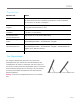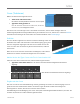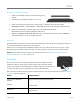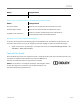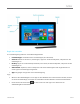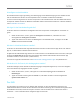Operation Manual
© 2013 Microsoft Seite 34
Der Pro-Stift kann nicht mit dem Surface RT oder Surface 2 verwendet werden.
Tipps
Informationen zum Verwenden eines Stifts in Office-Apps (auch als Freihandeingabe bezeichnet) finden
Sie unter Verwenden eines Stifts zum Zeichnen, Schreiben oder Hervorheben von Text auf einem
Windows-Tablet auf „Office.com“.
Informationen zum Erwerben eines zusätzlichen Stifts oder Ersatzstifts finden Sie unter Behandeln von
Problemen mit dem Surface-Stift auf „Surface.com“.
Features des Pro-Stifts
Stiftspitze: Die druckempfindliche Spitze erkennt, wie fest Sie drücken. Beispielsweise wird in einer App zum
Zeichnen die gezeichnete Linie dicker, wenn Sie mehr Druck ausüben (vorausgesetzt, die App unterstützt die
Erkennung des über den Stift ausgeübten Drucks).
Stift-Taste: Schnellzugriff auf Kontextmenüs – halten Sie diese Taste gedrückt, und tippen Sie auf den Bildschirm.
Radierer: Funktioniert wie ein gewöhnlicher Radierer. Mit dem Radierer können Sie Stiftstriche entfernen.
Erstellen von Notizen in Handschrift
Laden Sie die kostenlose OneNote-App aus dem Windows Store herunter, und erstellen Sie mit dem Stift
handschriftliche Notizen.
Konvertieren Ihrer Handschrift in Text
Sie können die Bildschirmtastatur für die Stifteingabe
verwenden. So geht's:
1. Öffnen Sie die Bildschirmtastatur: Öffnen Sie den
Charm „Einstellungen“, und tippen oder klicken Sie
auf Tastatur und anschließend auf
Bildschirmtastatur und Schreibbereich.
2. Tippen Sie in der unteren rechten Ecke auf das
Tastatursymbol, und wählen Sie das Symbol mit dem
Stift aus.
3. Schreiben Sie etwas, und Ihre Eingabe wird automatisch in Text konvertiert.
4. Tippen Sie auf Einfügen, um Ihren Text einzufügen.
Der Schreibbereich stellt sich im Laufe der Zeit auf Ihre Handschrift ein und wird umso genauer, je häufiger Sie
ihn verwenden.